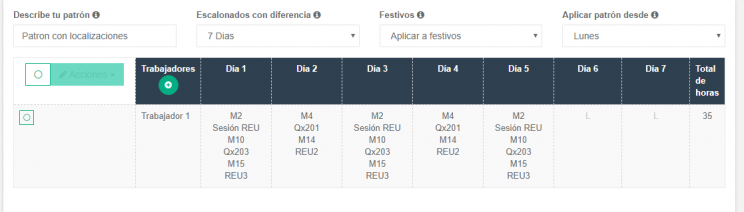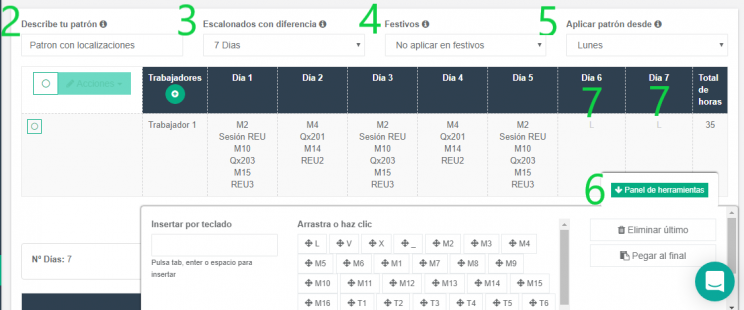Patrones de turnos con localizaciones
Introducción
Antes de realizar la creación de los patrones de turnos con localizaciones, tenemos que tener muy claros los conceptos de turno y localización:
- Turno: Son todos los intervalos existentes que están comprendidos dentro de un horario establecido. Por ejemplo, un turno de Mañana de 8 a 16. Para más información acceder a: https://www.aturnos.com/manual/planificador/#tiposdeturno
- Localización: Es el espacio físico o el servicio donde realizará el turno el trabajador (por ejemplo: Consulta 1, Quirófano, etc.). Se crearán tantas localizaciones como haya y a cada turno le asignaremos una localización. Para más información acerca de las localizaciones acceder a: https://www.aturnos.com/manual/administrar/#localizaciones
A continuación creamos tantos turnos como variedades de horarios de entrada y salida (para cada día de la semana podrán ser distintos turnos) y se asociará una localización para cada tipo de turno.
¿Qué es un patrón de turnos con localizaciones?
Un patrón de turnos, es una secuencia de turnos que se repite atendiendo a un ciclo de días. A los turnos de un patrón se les asocia una localización, de esta manera se consigue un patrón de turnos con localizaciones.
Un ejemplo sería el siguiente: un patrón de turnos con localizaciones de lunes a viernes, donde los lunes, miércoles y viernes tiene los mismos turnos en las mismas localizaciones. Pero los martes y jueves hay distintos turnos y localizaciones respecto a éstos 3 días:
¿Cómo se crea un patrón de turnos con localizaciones?
En primer lugar se creará un patrón de turnos desde el menú Planificador > Patrones de turnos.
- Hacemos “click” en el botón verde superior derecho “añadir”
- Descripción
- Nº de días que constituye el ciclo del patrón (en nuestro ejemplo 7 días)
- Aplicación o no a festivos (en nuestro caso no se aplicarán)
- Día de la semana desde cuando se aplicará el patrón
- Insertar en cada día de la secuencia del patrón, los diferentes tipos de turno, desde “panel de herramientas”
En nuestro ejemplo el día 1 será lunes y el 7 domingo. Se insertan varios tipos de turno “M” (mañana) en los días del 1 hasta el 5 (corresponde de lunes a viernes).
7. Para los días 6 y 7, que los consideramos como sábado y domingo, se insertará el turno, que ya viene creado por defecto, “L” (libres)
8. Asociar una localización a un tipo de turno:
Para ello hay que hacer clic en el turno y escoger la opción de Localización y posteriormente escoger una localización del listado que se despliega.
9. Ya creado el patrón, se guarda en el botón inferior derecho “guardar”.
Si desea información más detallada, consulta en: https://www.aturnos.com/manual/planificador/#patrones
¿Cómo aplicar un patrón de turnos con localizaciones?
Una vez creado un patrón de turnos, se puede aplicar al cuadrante asignando el trabajador correspondiente, localización, periodo, etc. Aquí puedes ver como se queda el cuadrante antes de aplicarlo. Haremos “click” en cuadrante de los 4 iconos que nos vienen a la derecha del mismo y le decimos “aplicar patrón sobre el cuadrante”. Para realizar los pasos, a continuación acceda a: https://www.aturnos.com/manual/planificador/#aplicar_patron
¿Cómo editar un patrón?
Si lo que quiere es editar un patrón ya creado previamente para añadir localizaciones al turno , puede ver cómo hacerlo aquí: https://www.aturnos.com/manual/planificador/#editarpatron
Compártelo:
- Haz clic para compartir en X (Se abre en una ventana nueva) X
- Haz clic para compartir en Facebook (Se abre en una ventana nueva) Facebook
- Haz clic para compartir en LinkedIn (Se abre en una ventana nueva) LinkedIn
- Haz clic para enviar un enlace por correo electrónico a un amigo (Se abre en una ventana nueva) Correo electrónico